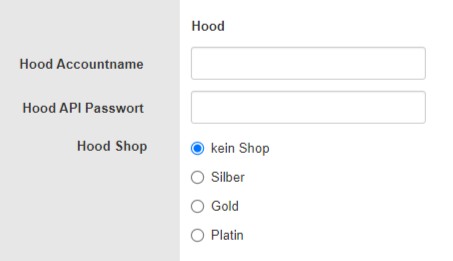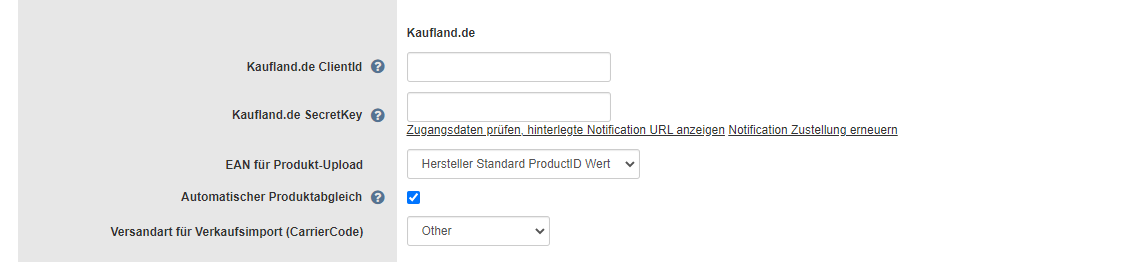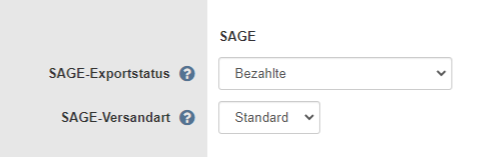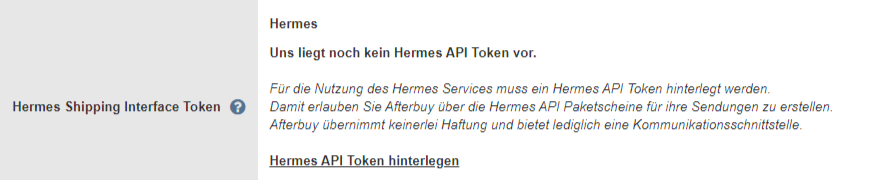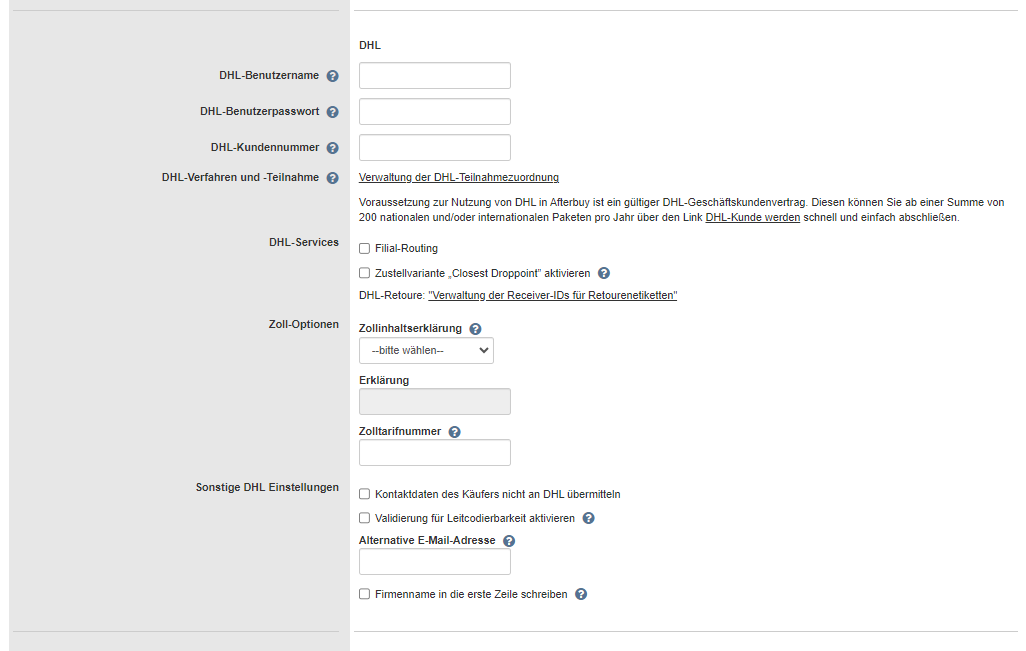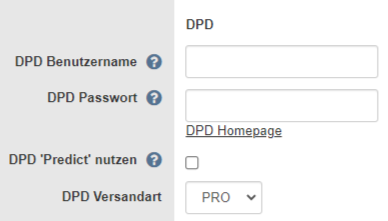Einstellungen:Partner
3:33
Multi-Channel[Bearbeiten]
Umfasst alle Partner, die über den Afterbuy Account angebunden werden können. Im Folgenden erhalten Sie eine Übersicht über das grobe Funktionsangebot der Partner:
| Partner | Lister vorhanden | Verkäufe importierbar | Kaufabwicklung findet wo statt? |
|---|---|---|---|
| Kaufland.de | Kaufland.de | ||
| Hood.de | wählbar | ||
| Ricardo | Ricardo | ||
| Yatego | Yatego | ||
| Sumoscout | Sumoscout (Shop) | ||
| OTTO | OTTO.de | ||
| Shopify | Shopify-Shop | ||
| OrangeConnex | eBay |
Service[Bearbeiten]
| Partner | Grobe Funktionalität | |
|---|---|---|
| Become Europe | Ehemals Pangora, kostenpflichtige Suchmaschine | |
| GREYHOUND | Ticketsystem zur Kundenkommunikation | |
| Softengine | Warenwirtschaft/Buchhaltung | |
| Campaign.Plus | Newsletter-Software für Online-Shops |
Versand[Bearbeiten]
| Name | Beschreibung |
|---|---|
| Produkt EAN | Mit Hilfe von ClipLister können Sie in Ihre Produktbeschreibungen auch Videos einbauen. Damit die Zuordnung der Produkte zu Video funktioniert, können Sie hier im Dropdown-Menü eintragen, wo die EAN zu finden ist. Zur Auswahl stehen die Felder „EXAN“ (Externe ArtikelNummer) und eines der zehn Freifelder. |
| Shop-Produktdaten | Über diese Funktion können Sie Videos über Clipster einbinden (Kostenpflichtig - beachten Sie das blaue Hinweißkästchen). |
| Kein API Newsletter |
Wir versenden regelmäßig per Newsletter Informationen zur API. Wünschen Sie keine Informationen diesbezüglich zu erhalten, können Sie diese Option hier deaktivieren. Es wird empfohlen, diese Newsletter zu aktivieren, da hierüber wichtige Schnittstellenänderungen mitgeteilt werden können. |
Im Folgenden können – je nachdem welche Partner aktiviert worden sind – Abfragen nach den Accounts der Partner stattfinden. Gleichzeitig ist es auch möglich, dass Sie bei dem Partner selber Angaben über Ihren Afterbuy Account tätigen müssen.
Weitere Partneranbindungen[Bearbeiten]
In den folgenden Optionen sind weitere Partneranbindungen eingetragen:
Hood[Bearbeiten]
Kaufland.de[Bearbeiten]
Tragen Sie hier Ihre Kaufland-Daten ein.
| Name | Beschreibung |
|---|---|
| Zugangsdaten prüfen, hinterlegte Notification URL anzeigen | Nachdem Sie Ihre Zugangsdaten erfolgreich hinterlegt haben, können Sie über diesen Link jederzeit Ihre Status bei Kaufland abfragen. Hier erscheint die Information, welche Vertriebskanäle von Kaufland freigeschaltet sind und welche Subcriptions für diese aktiv sind. |
| Notification Zustellung erneuern | Mit diesem Link können Sie die zuvor beschriebenen Status erneuern. Das heißt, wenn Sie bspw. über Ihr Kaufland Backend (Seller Portal) weitere Vertriebskanäle freigeschaltet haben, dann müssen Sie an dieser Stelle die Notification erneuern, um die Daten korrekt in Afterbuy eingespielt zu bekommen. |
| EAN für Produkt-Upload | Wählen Sie das passende Feld zur Übergabe einer EAN nach Kaufland.de aus und wählen Sie, wenn gewünscht, einen passenden Logistiker. |
| Automatischer Preis- und Mengenabgleich bei Kaufland |
Der automatische Preis- und Mengenabgleich für Kaufland.de steht allen Kunden im schnellsten API-Intervall zur Verfügung. Diese Funktion berücksichtigt nur Einträge aus dem Kaufland-Lister, die eine Preis- oder Mengenverknüpfung haben. Die Aktualisierung wird unmittelbar nach einer Änderung des betreffenden Produktes eingeleitet. Hinweis: Bei diesem Prozess werden alle Datenfelder (abgesehen von Name) aus dem Kaufland-Lister an die Plattform übermittelt. Eine Preis- und/oder Mengenveränderung ist somit nur der Auslöser. Tatsächlich erfolgt eine vollständige Aktualisierung! |
SAGE[Bearbeiten]
Sage Exportstatus[Bearbeiten]
Über dieses Dropdown-Menü bestimmen Sie, ab wann ein Vorgang von Sage importiert werden soll. Folgende Einstellungsmöglichkeiten stehen zur Wahl:
- Bezahlte
Vorgänge, die ein gesetztes Bezahldatum besitzen und zu denen die komplette Zahlungssumme verbucht worden ist. Zudem muss hier das Feedbackdatum gesetzt sein (sofern der Käufer nicht die Kaufabwicklung durchläuft, wird dieses gesetzt, andernfalls automatisch beim Setzen des Zahlungseingangs). - Feedback
Übergibt den Vorgang direkt nach dem Setzen des Feedbackdatums an Sage. Dazu ist es notwendig, dass der Kunde die Kaufabwicklung durchläuft oder bei externen Übergaben über eine Schnittstelle das Feedbackdatum über die Schnittstelle gesetzt ist. - Bezahlte und Sage-Versandart
Hier gelten zum einen die oben erwähnten Bedingungen von „Bezahlte“. Zusätzlich muss die Versandart gewählt sein, die als Sage-Versandart definiert wurde. - Versendete
Übergibt Vorgänge an Sage nur dann, wenn ein Feedbackdatum, ein Bezahldatum und ein Versanddatum gesetzt worden ist. Kurzum dann, wenn der Vorgang in der Auktionsübersicht optisch grün gekennzeichnet worden ist.
Sage Versandart[Bearbeiten]
Wurde bei „Sage Exportstatus“ der Punkt „Bezahlte und Sage-Versandart“ gewählt, kann hier zusätzlich eine Versandart ausgewählt werden. In dem Fall prüft Afterbuy nach dem Exportstatus oder der Versandart. Trifft eine der beiden Bedingungen zu, wird der Verkauf übertragen.Hermes[Bearbeiten]
DHL[Bearbeiten]
Wenn Sie einen Account für das DHL Geschäftskundenportal besitzen, können Sie auch diese Paketscheine direkt über Ihren Afterbuy-Account heraus drucken. Folgende Angaben werden benötigt:
| Angabe | Beschreibung |
|---|---|
| DHL Benutzername |
Ihr DHL-Benutzername, bzw. Ihr Benutzername im Geschäftskundenportal (GKP): |
| DHL Benutzerpasswort |
Ihr DHL-Benutzerpasswort bzw. Ihr Benutzerpasswort im Geschäftskundenportal (GKP): |
| DHL Kundennummer | Die DHL-Kundennummer bzw. Ihr Geschäftskundenportal-Kundennummer (EKP) finden Sie in Ihren Geschäftskundenportal-Vertragsdaten. Sie sollte 10 Nummern lang sein. |
| DHL-Verfahren und -Teilnahme |
Nach dem Klick auf Verwaltung der DHL-Teilnahmezuordnung müssen Sie das Verfahren und die Teilnahme für den nationalen und internationalen Versand anlegen.
|
| DHL-Services |
|
| Zolloptionen |
|
| Sonstige DHL Einstellugen |
|
DPD[Bearbeiten]
- DPD Benutzernamen: Hier tragen Sie einfach den Loginnamen ein.
- DPD Passwort: Hier tragen Sie Ihr DPD-Passwort ein, mit dem Sie sich auf der Plattform einloggen.